Всем доброго времени суток!
Это, конечно, не обзор установленной системы, а скорее некий Howto по настройке LibreOffice для максимальной совместимости (как визуальной так и функциональной) с решением от MS.
Совсем не так хотел я начать свой путь на этом ресурсе, но удивлять особо нечем (по большому счету пользуюсь настройками по умолчанию касательно системных интерфейсов), историю перехода на Linux писать много букафф, а вот вопрос офисных решений часто поднимается в комментариях к пользовательским скриншотам.
Вот я и решил начать с чего-то действительно (вероятно) полезного. Большинство моментов, описанных ниже, находились по отдельности. До чего-то пришлось доходить и находить самому.
Мне, по работе, приходится очень активно пользоваться офисным пакетом — по-этому, если бы во время поисков я наткнулся на нечто подобное, то был бы написавшему очень признателен. (небольшую предысторию оставлю в конце).
Возможно, кому-то поможет по новому взглянуть на LibreOffice, кому-то отказаться от МС решения, а для кого-то просто интересно почитать.
Поехали
1. Интерфейс (рис. 1)
* Пункт абсолютно необязательный. Более того, я лично считаю, что интерфейс ЛО по умолчанию более функциональный. НО: здесь мы преследуем другие цели :)
Вид → Пользовательский интерфейс → Вкладки (ставим галочку и оцениваем результат)
— Я использую 7.0.5 версию
— Версия 7.1 и выше предложит выбрать интерфейс при первом запуске.
— У 6ой версии «Ленточный дизайн» может быть отключен по умолчанию. Для его включения: заходим в меню «Сервис» → «Параметры» → Расширенные возможности → Включить экспериментальные возможности. После чего делаем описанное выше:
Вид → Пользовательский интерфейс → Вкладки
Я так же использую иконки Colibre. По моему мнению они наиболее схожи (из доступных по умолчанию) с иконками от МС.
** Интерфейс на скриншоте сделан в рабочей среде XFCE (использую на работе). Как по мне — это самый неудачный вариант. В KDE и Gnome вкладочный интерфейс отображается гораздо приятнее и, как по мне, более схоже с продуктом МС (в Гном особенно).
2. Совместимость шрифтов (рис. 2)
Здесь нужно сделать оговорку касательно шрифтов. Помимо TrueType шрифтов, которые можно без проблем скачать из restricted-extras, AUR, сторонних репозиториев или просто скопировав из папки Fonts в Винде, МС разработали шрифты ClearType. Данные шрифты распространяются по платной лицензии и, даже при прямом копировании, в Линукс среде отображаться корректно не будут.
Нас интересуют конкретно шрифты Calibri и Cambria, как основные при работе с документами МС. Дело в том, что у данных шрифтов есть свободные аналоги Carlito и Caladea. Нужно отметить что шрифты всё же имеют некоторые графические отличия (как по мне некритичные). Сравнить по ссылке:
https://commons.wikimedia.org/wiki/File:Calibri_carlito_comparison.png
Самое главное! это метрическая совместимость. Т.е. при замене одного шрифта другим (при прочих неизменных параметрах) формат документа не поползет, а сохранит свою прежнюю форму.
Для этого настраиваем замену шрифтов следующим образом:
Сервис → Параметры → Раздел Шрифты → Ставим галочку Применить таблицу замен (отмечено на рис. 2) → Выставляем параметры замен как на скриншоте (т. е. Calibri (дописываем вручную) на Carlito, Cambria на Caladea) и ставим галочки «всегда»
3. Совместимость форматов сохранения (рис. 3)
*Пункт так же опциональный.
Здесь у сторонников свободных решений должно начать подгорать. Но, как уже писал выше, здесь мы преследуем другие цели ::)
Для этого собираем всю волю в кулак и делаем следующее:
Сервис → Параметры → Закладка Загрузка/сохранение → Раздел общее → Всегда сохранять как: и выставляем.docx или.doc (кому что больше необходимо).
Изменения автоматически будут применены ко всем приложениям, т. е. в каждом отдельно выставлять не нужно.
4. Формат по умолчанию (рис. 4)
Здесь самое важное выставить шрифт и размер по умолчанию, аналогичный МС решению.
Для этого:
Сервис → Параметры → Закладка LibreOffice Writer → Раздел Осн. шрифты → По умолчанию: выставляем Carlito, размер 11 (по аналогии с МС: по умолчанию Calibri 11)
Остальные параметры на Ваше усмотрение. Если хотите в точности как в МС по умолчанию, то выставляйте как на рис. 4
Заголовок 16, Список 11, Название 28, Указатель 11
5. Совместимость цветов форматирования (рис. 5)
Для меня это был самый критичный момент. Дело в том, что по умолчанию ЛО ломает цветное форматирование документов МС. Для человека, который работает с таблицами в которых разные параметры отмечаются разными цветами (и в основном коллегами в редакторах от МС), параметров много, а в итоге на выходе все оттенки (например)синего при открытии такого документа в ЛО превращаются в один синий цвет — это настоящая катастрофа.
Решение было найдено следующее:
Скачиваем из официальных дополнений файл МС палитры (название: o2k10 color palette)
Ссылка: https://extensions.libreoffice.org/en/extensions/show/o2k10-color-palette
ВАЖНО: Палитра не будет работать если она не установлена как основная.
Для этого идем:
Сервис → Параметры → Закладка Диаграммы → Раздел Цвета по умолчанию и выбираем в отмеченном на рисунке меню нужную палитры
* Я использую Office 2010 по привычке.
Вроде как всё.
Хочу отметить, что за год использования ЛО после такой настройки, еще ни разу не столкнулся с какой-либо проблемой сломанного форматирования или чего-то еще. Большинство коллег работает в МС Офис. Документами обмениваемся крайне часто. Функционал редакторов используем плотно. Макросами не пользуюсь.
На конец обещал немного предыстории, но ограничение по символам не пускает — так что как-нибудь в другой раз :)
Всем добра и хорошего настроения!
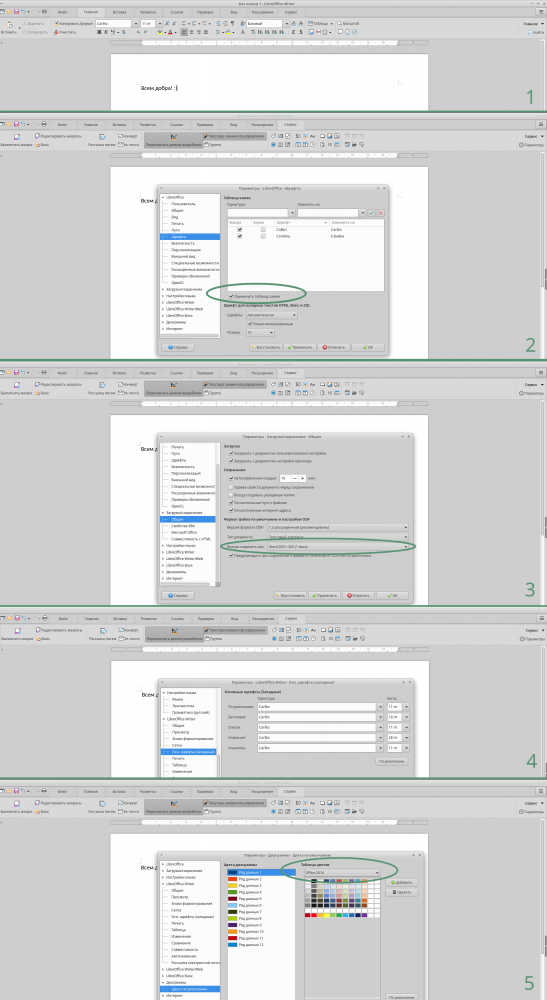
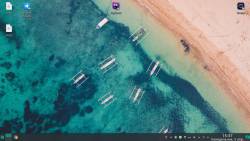
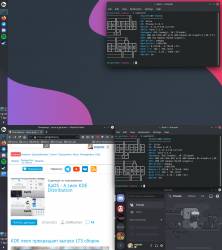
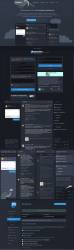
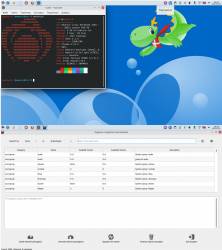
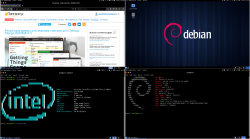
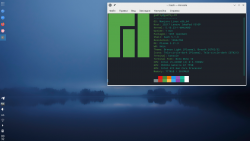
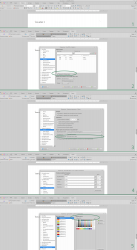
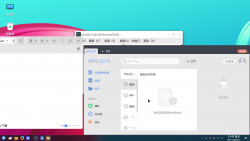
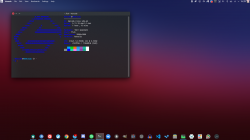
Комментарии
18:07
19:59
11:27
Сам бы пользовался с радостю, но для моих нужд ОО, к сожалению, сыроват...
18:15
19:10
19:59
19:11
Спасибо. Заработало!
Наверное, среди скриншотов эта инструкция может затеряться...
19:25
Очень нужная инструкция!
19:26
20:00
я мс офис с конца 2тысячных вообще не видел.
---
проблем с проверкой орфографии в версии 7.0 ло нет?
11:17
Есть проблемы, «по незнанке», заставить программу использовать скачанный словарь.
Если приноравится-вопрос 3х кликов. Дело привычки, так сказать.
Да, этот момент в ЛО могли бы допилить....
Скриншот не дал выложить коммент по поводу WPS и Softmaker - ограничение по символам.
Дождусь официально 34 Федору и добавлю продолжение истории в скриншот с системой :)
17:35
-
не понял
---
################################
Есть проблемы, «по незнанке», заставить программу использовать скачанный словарь.
-
вот об этом я и спрашивал. Кажись это болячка ЛО. Не всегда удаётся подружить ЛО со словарями для проверим орфографии.
19:48
А это, начал писать коммент,а мысль дальше побежала:) вовремя не остановил.
По словорям: они рандомно отображаются в проверке через меню, но решение есть (возможно не единственное, но мое такое):
В самом низу на панеле (в МС так же) есть индикатор языкв.
Кликаем по нему - переходим в настройки и там выставляем нужный язык. Если есть скачанный словарь (даже неотображаемый) на против языкв будет пиктограмма проверки. И после выставления языка ЛО даст проверить документ.
Это не очень удобно - но скорее дело привычки.
Надеюсь, со временем это поправят
22:08
"А это, начал писать коммент,а мысль дальше побежала:) вовремя не остановил." - бывает и у меня такое %:))
Бывает у всех у кого естЪ мысли.
20:01
20:48
21:06
Премного, т.с., благодарен !
Полезно весьма !
:)
Скрин сохранил.
23:00
11:05
Ставим. Вуаля.
Так же можно в зависимости от системы, поставить на машину aspell, hunspell или myspell (последнее для KDE). Они тоже умеют в переносы
23:33
Касательно шрифтов, российская студия разработки шрифтов Paratype специально для Astra Linux сделала 2 абсолютно бесплатных шрифта PT Astra Serif и PT Astra Sans (метрически совместимы с Times New Roman). Сейчас они активно используются в Госструктурах и поддерживаются в стандарте PDF/A-1.
Ссылка на шрифты:
https://www.paratype.ru/fonts/pt/pt-astra-serif
https://www.paratype.ru/fonts/pt/pt-astra-sans
Для интерфейса системы:
https://www.paratype.ru/fonts/pt/pt-root-ui
21:18
22:13
22:15
23:38
В последнее время либра гораздо демократичнее стала. Чего стоит зрелище бухгалтера, спокойно на неё перешедшей просто потому, что новый комп купили без ворда в комплекте. Даже слово против не сказала, просто пару раз спрашивала, что да как. Милое дело.
Жаль, не все так, конечно
Непатриотично, но можно ещё на лосст выложить. Тут потеряется быстро
00:10
респект, добра и плюсец в карму.
04:03
11:25
Вообще, дружба с ЛО еще в оконные времена моей жизни, началась именно с draw, и только потому, что он так умеет :)
10:43
Есть Master PDF Editor (бесплатная версия для Linux), версия 4.3.89. Далее шли только платные версии.
http://code-industry.net/public/master-pdf-editor-4.3.89_i386.tar.gz
Скриншот:
https://i.imgur.com/dPhbZia.png
06:47
10:15
07:58
10:33
12:17
Еще б упростить настройку скриптом каким...чтобы не копаться в каждом компе,при каждой установке.
12:21
В LibreOffice Writter радует работа формул в таблицах, MS Word так не умееет(хотя фича логичная) и более удобная работа с нумерацией страниц документа.
10:35
12:05
18:31
19:42
14:26
Очень любопытно. Поделитесь.
18:20
18:20
Положил сюда, что бы удобнее искать - может быть полезно для пользователей WPS и/или OnlyOffice и/или FreeOffice
хотя сейчас уже актуален Aptos, но на него пока метрической совместимости или нет, или я с ней не знаком